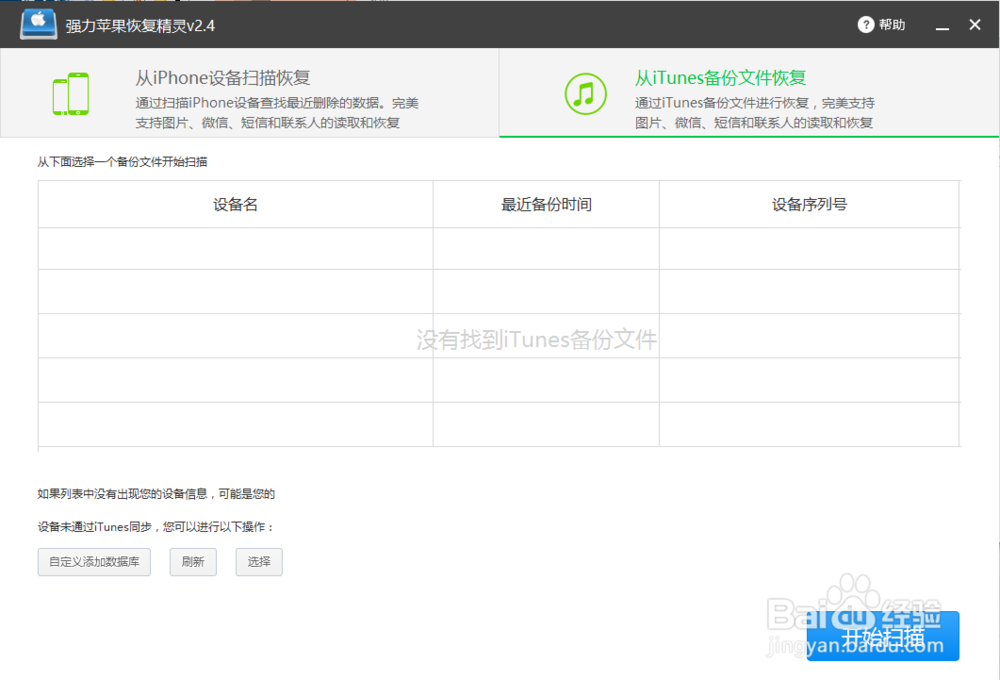苹果微信聊天记录找回方法
1、首先,我们需要提取苹果手机数据信息:苹果手机连接电脑,运行“ITunes”软件,在其主界面中点击“备份”按钮,从弹出的窗口中点击“不备份应用程序”按钮,此时将自动完成苹果手机数据的备份操作。
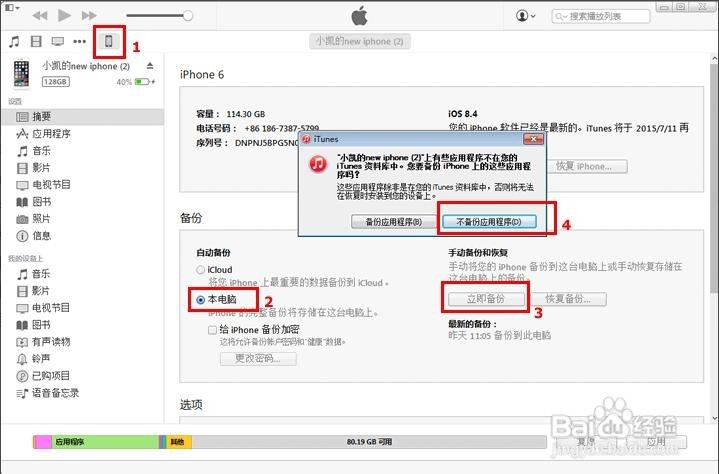
2、接下来利用“PP助手”查看备份文件:安装并运行“PP助手”程序,切换到“工具箱”选项卡,点击“iTunes备份管理”按钮。
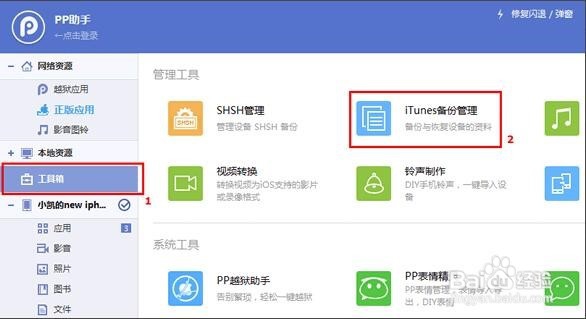
3、此时将打开“iTunes备份管理”窗口,同时将显示当前电脑中已备份的苹果手机备份文件,如图所示,双击对应的备份文件即可打开“备份查看器”并显示备份文件的具体内容。
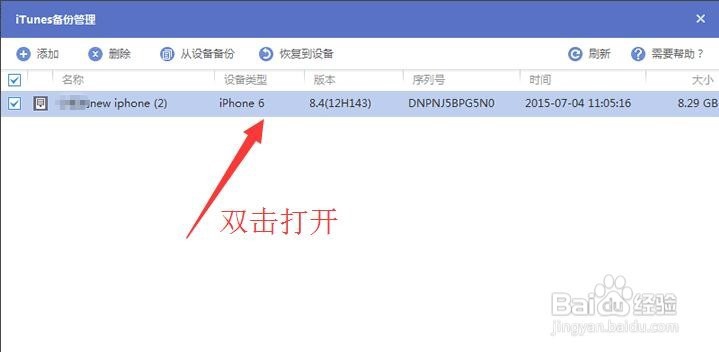
4、从打开的“备份查看器”界面中,找到“AppDomain-com.tencent.xin”文件夹,此文件夹中包含了微信所有聊天记录,也包括之前删除的微信聊天记录。,再次双击此文件夹将其打开,从中选中“Documents”文件夹,点击“导出”按钮将此文件夹输出保存到电脑中。
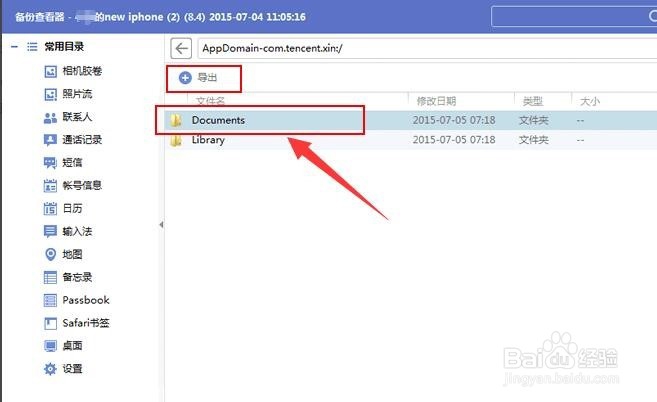
5、最后就可以利用“SQLiteManager”工具查看微信聊天记录:接下来安装并运行“火狐浏览器”,在地址栏输入“https://addons.mozilla.org/en-US/firefox/addon/5817”即可打开如图所示的“SQLite Manager”插件安全界面,点击“Downlaod Now”以安装此插件。
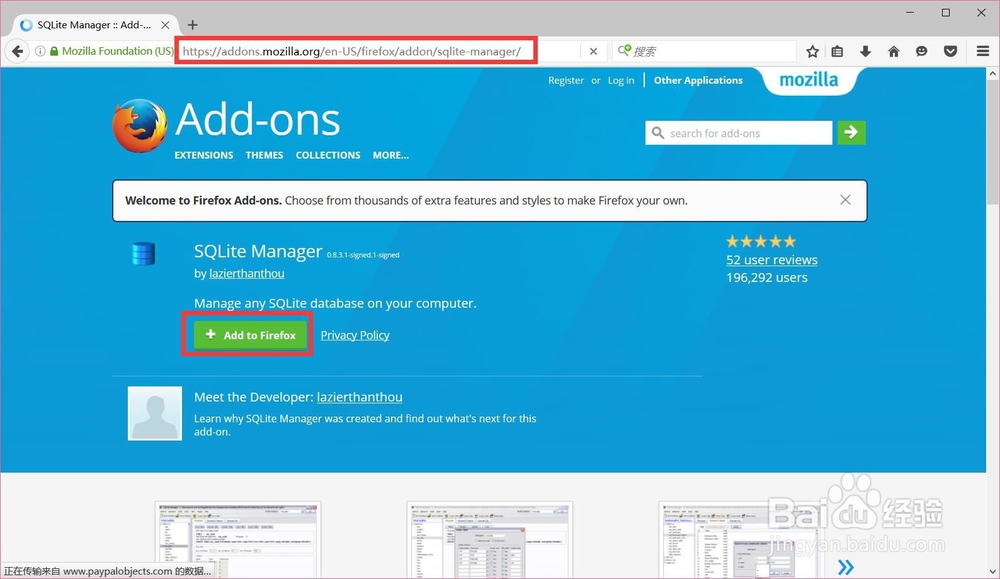
6、安装插件完成后,直接在火狐浏览器主界面按“Alt”以显示“菜单栏”界面,点击“工具”-“SQLiteManager”项以运行此数据库浏览器插件。
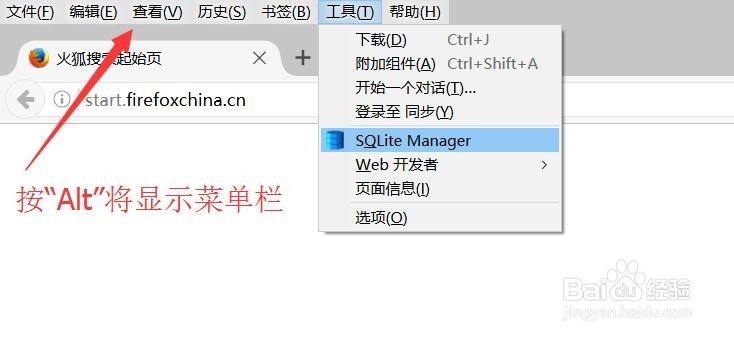
7、在此需要说明一点:就是在“Document”文件夹中包含多个32字符串的文件夹,这些长文件夹中包含着微信所有聊天记录。每个长名文件夹对应其中一个微信号。
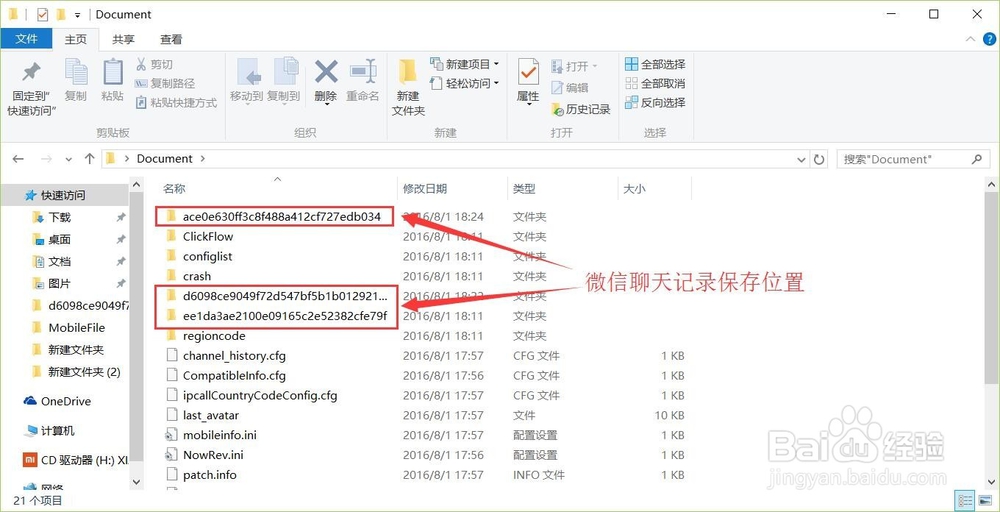
8、从打开的插件主界面中,点击“打开”按钮即可弹出如图所示的窗口,将“文件类型”设置为“所有(*.*)”,找到“Document”文件夹中对应的“EnMicroMsg.db”文件并选中,点击“打开”按钮。
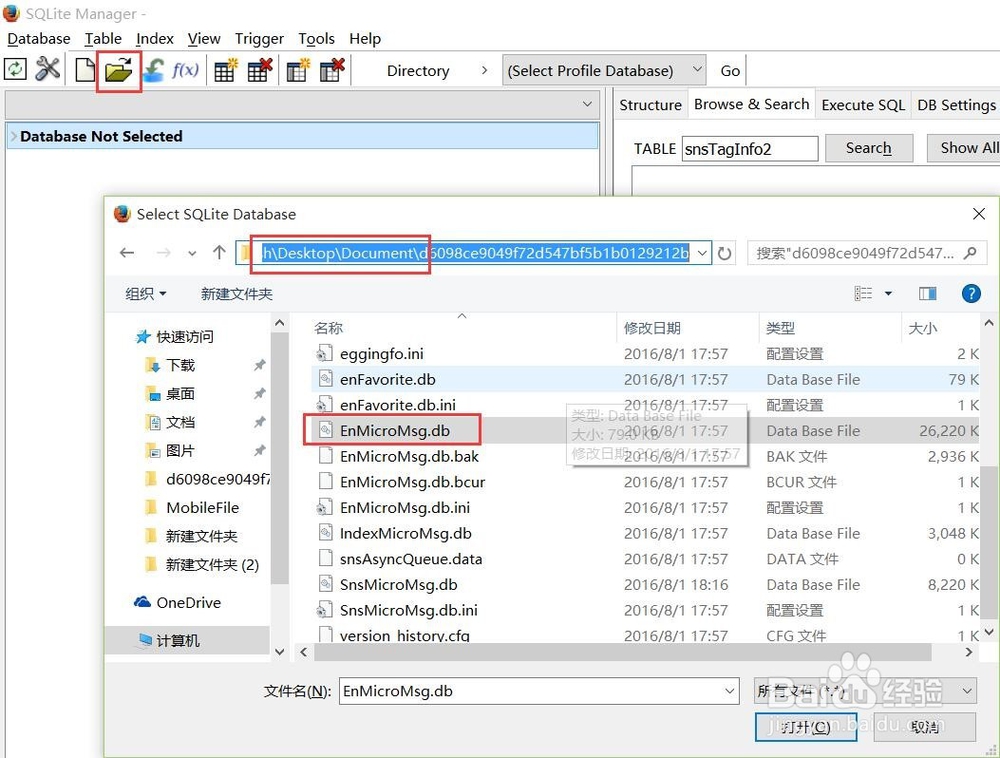
9、待打开“EnMicroMsg.db“数据库后,在左侧列表中找到对应的聊天记录目录,在右侧切换到“Browser &Search”选项卡,即可查看苹果微信所有聊天记录啦。
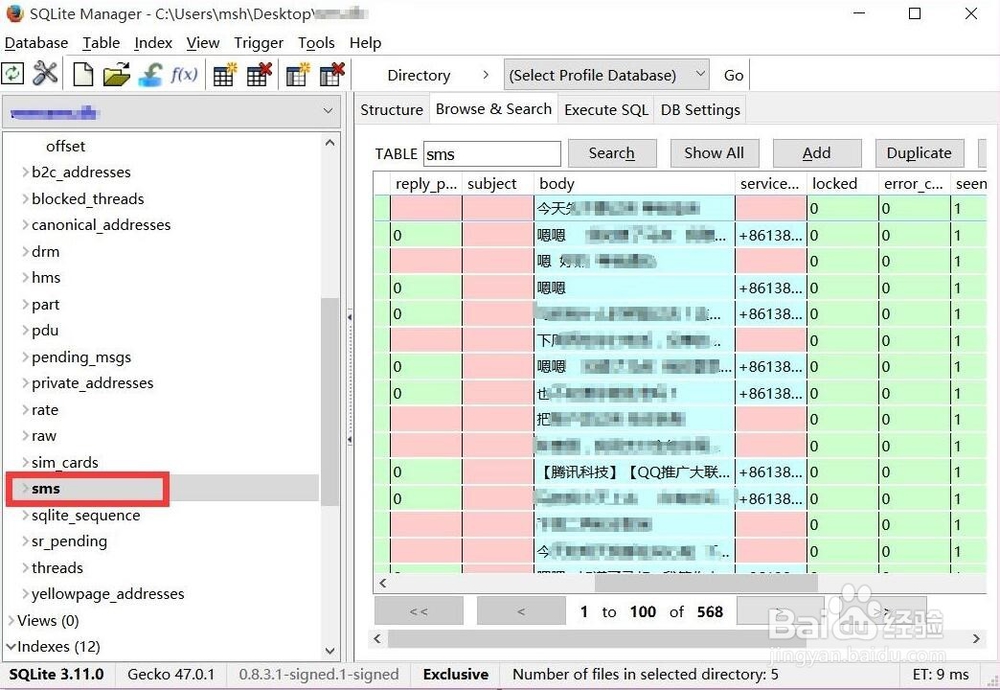
10、如果通过以上方法无法找回苹果手机微信聊天记录,则可以借助第三方苹果手机数据恢复工具进行恢复。大家可以自行在百度中搜索以获取相关手机数据恢复程序。